
* Esta publicación es parte de Vida del iPhoneBoletín Sugerencia del día de. Inscribirse. *
Con iOS 17, ahora puede configurar varios temporizadores directamente en la aplicación Reloj sin descargar una aplicación de terceros. Los usuarios informan que esta función cambia las reglas del juego para cocinar, administrar a los niños o simplemente para la productividad en general. Aquí se explica cómo utilizar la nueva función.
Por qué te encantará este consejo:
- Ahora puede configurar varios temporizadores a la vez para hacer que tareas como cocinar y administrar múltiples tareas sean súper simples.
- Puede configurar varios temporizadores directamente desde la aplicación Reloj, en lugar de tener que descargar una aplicación de terceros para realizar la tarea simple.
Cómo configurar múltiples temporizadores en iPhone
Requisitos del sistema
Debes tener actualizado a iOS 17 para usar este consejo. Los siguientes modelos son compatibles con iOS 17:
- iPhone 14, 14+, Pro, Pro Max
- iPhone 13, 13 mini, Pro, Pro Max
- iPhone 12, 12 mini, Pro, Pro Max
- iPhone 11, Pro, Pro Max
- iPhone XS, XS Max
- iPhone XR
- iPhone SE (segunda generación o posterior)
Antes de iOS 17, si deseaba tener más de un temporizador en cuenta regresiva a la vez, necesitaba descargar una aplicación de terceros. Ahora, Apple ha actualizado la aplicación Reloj para que sea rápido y fácil configurar numerosos temporizadores. Si te gusta conocer las actualizaciones de software más recientes de Apple, asegúrate de suscribirte a nuestro Consejo del día!

Descubre las funciones ocultas de tu iPhone
Obtenga un consejo diario cada día (con capturas de pantalla e instrucciones claras) para que pueda dominar su iPhone en solo un minuto al día.
- En tu iPhone, abre la Reloj aplicación
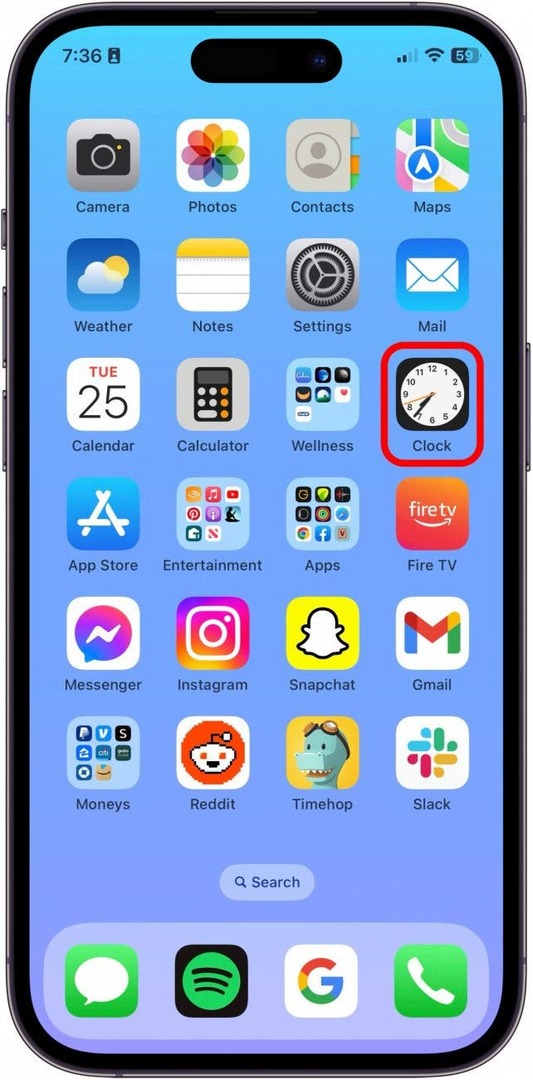
- Grifo Temporizadores.
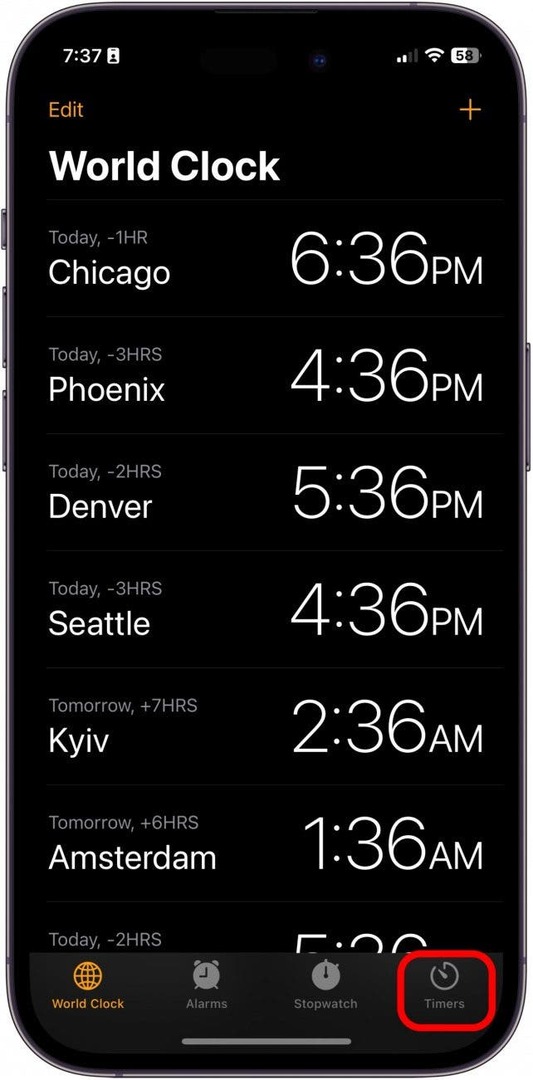
- Continúe y comience un nuevo temporizador.
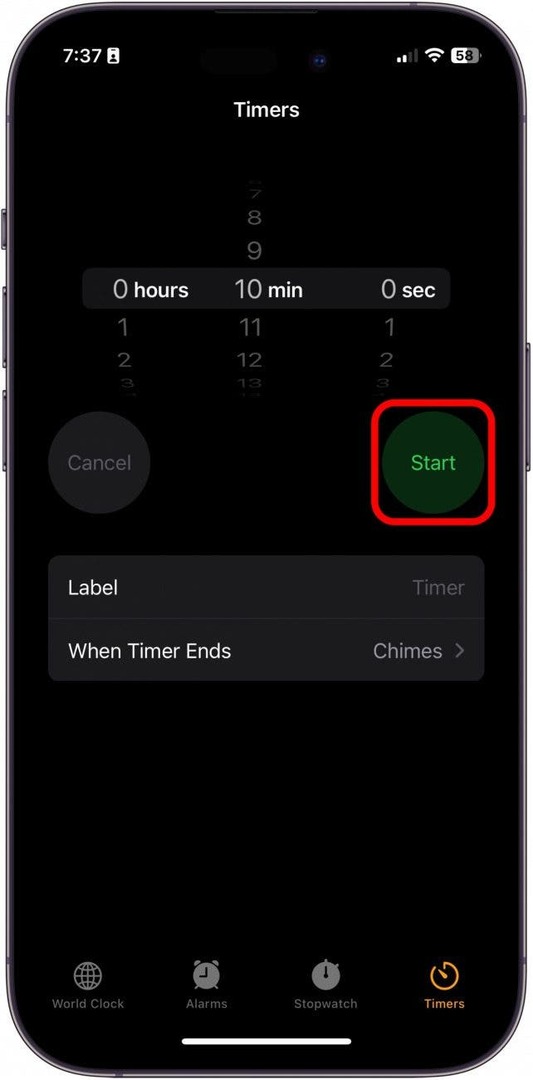
- Luego, toca el Más en la parte superior derecha.
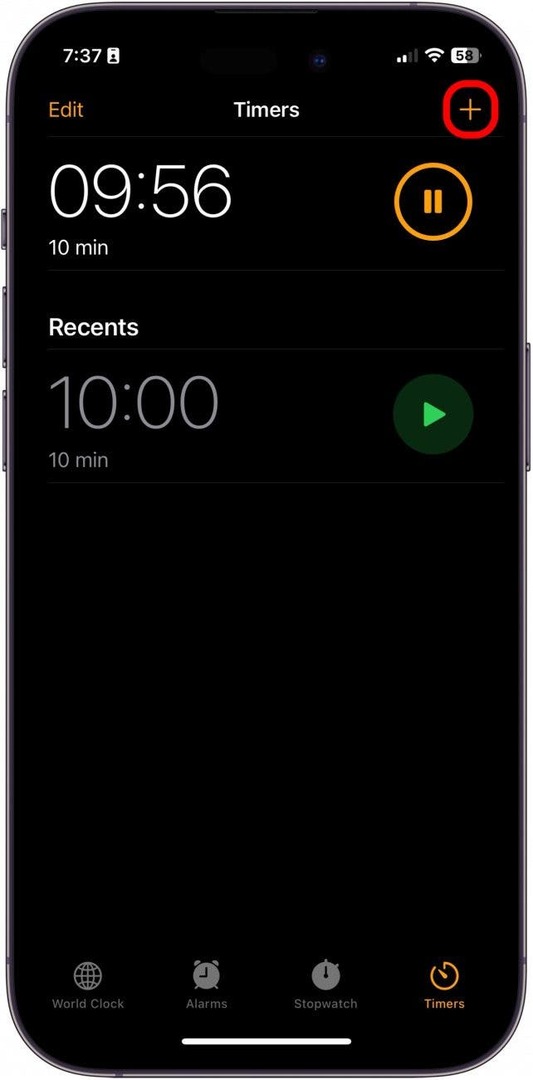
- Desde aquí, configura otro temporizador y toca Comenzar.
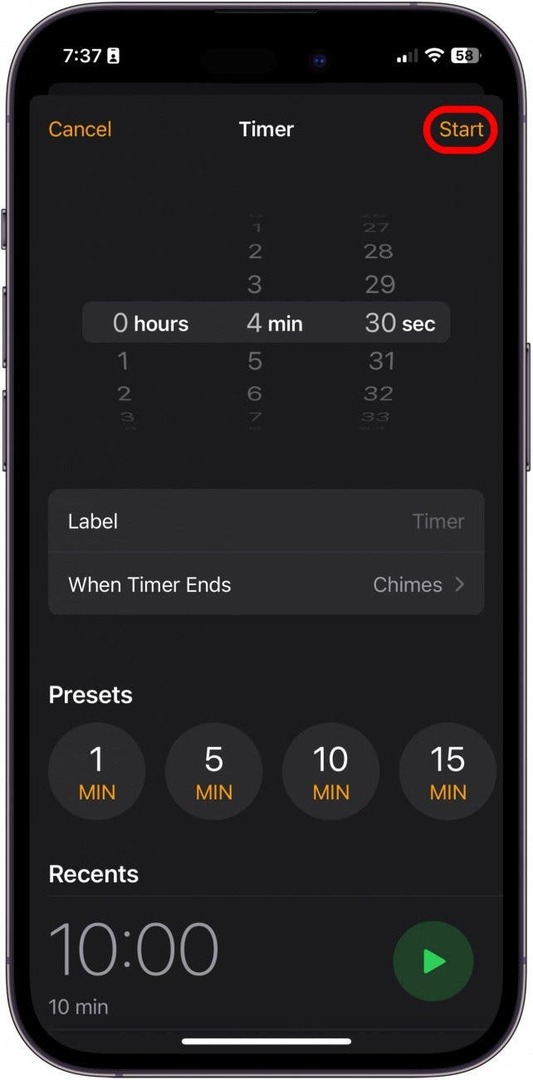
- Ahora, podrá ver varios temporizadores a la vez.
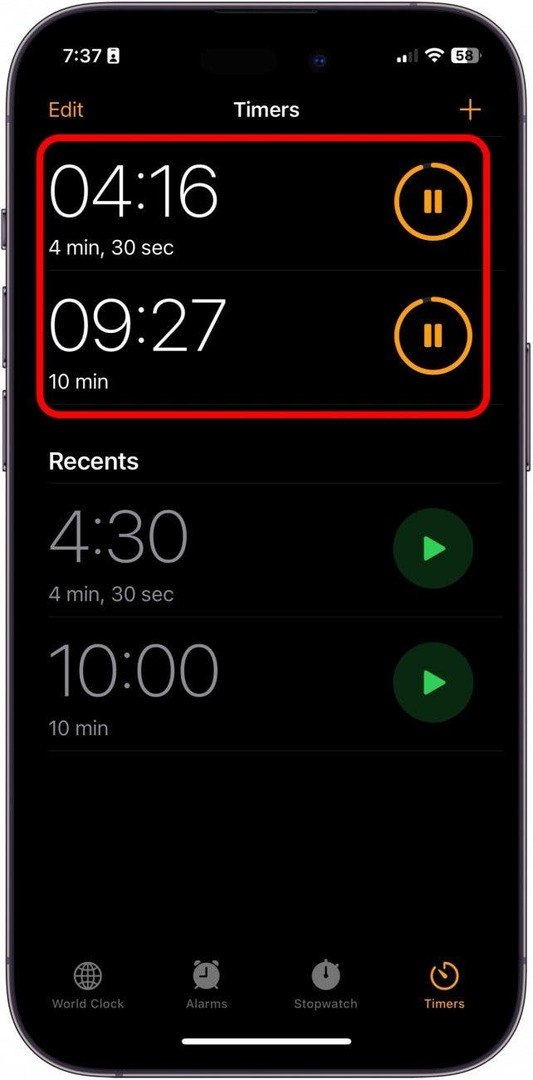
- También puede iniciar rápidamente un nuevo temporizador tocando el botón Botón de play junto a tus temporizadores recientes.
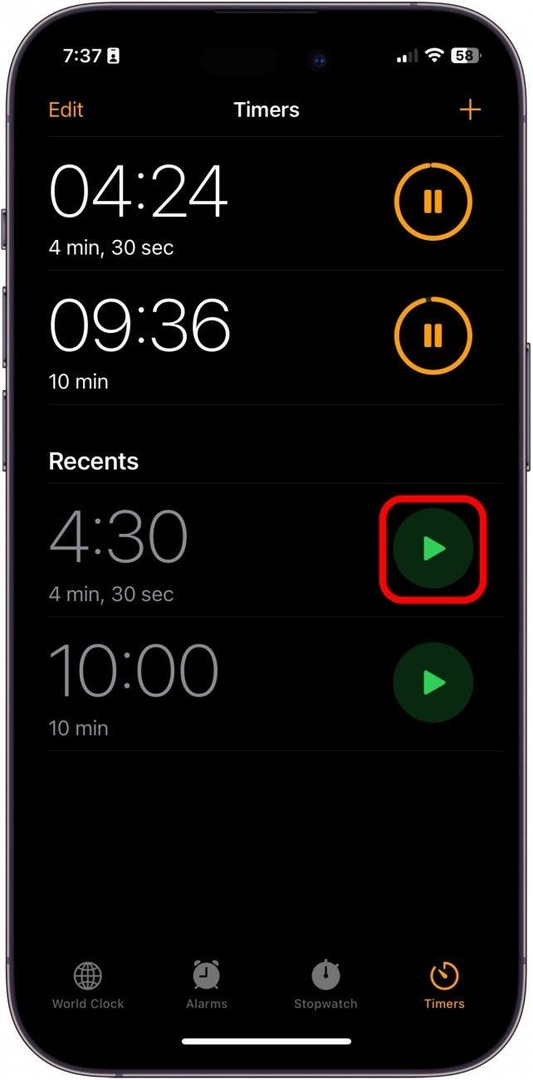
- Desde su pantalla de bloqueo, verá una pila de temporizador. Tócalo para ver todos tus temporizadores.
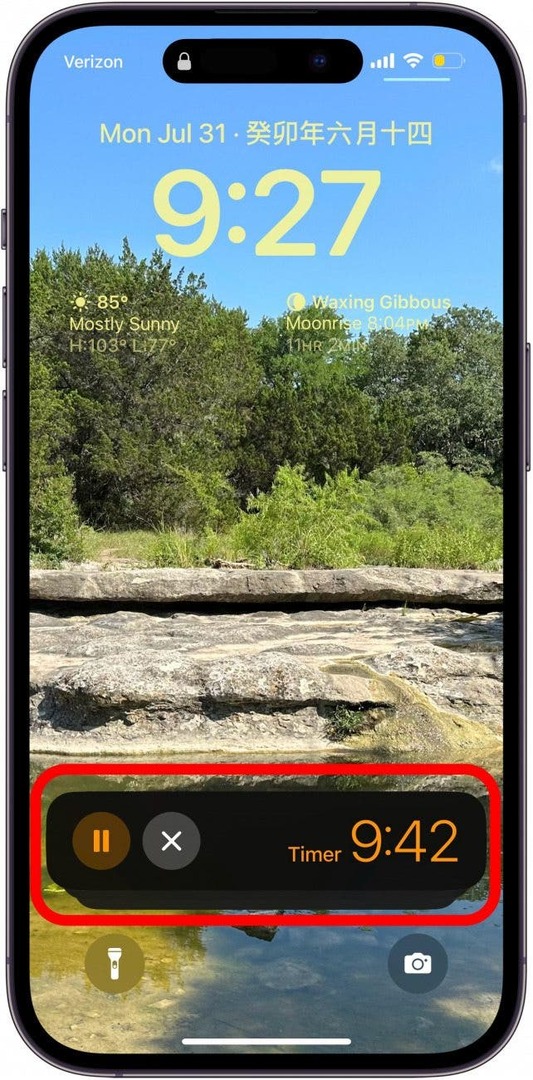
- Ahora puede pausar, cancelar o colapsar sus temporizadores directamente desde su pantalla de bloqueo.
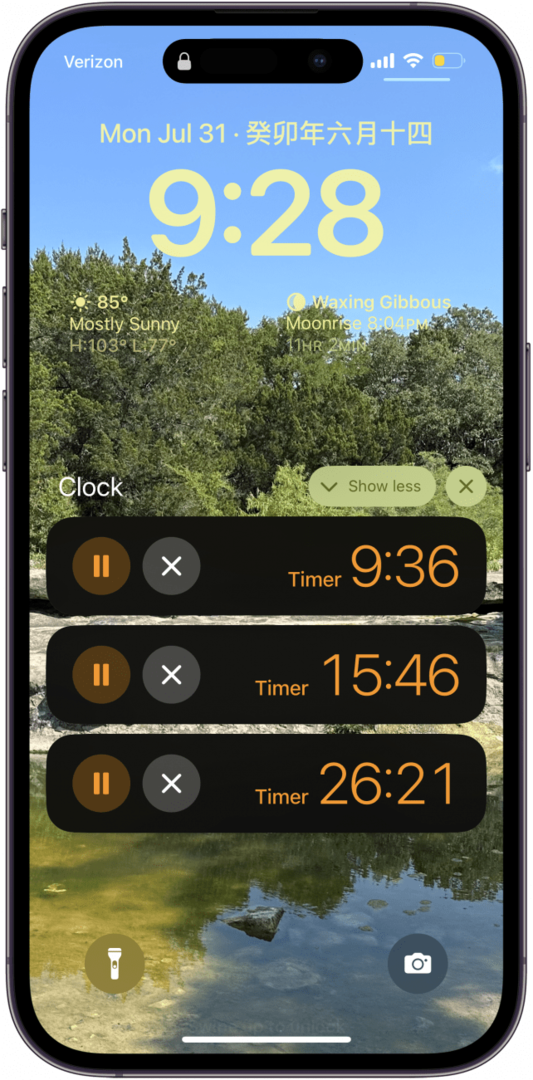
¡Y eso es todo! Estoy muy contento con esta característica útil pero simple agregada a la aplicación Reloj.